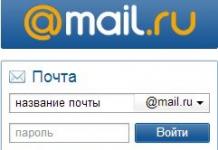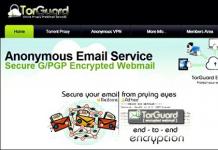Pengumpulan sisa aplikasi yang dinyahpasang, entri pendaftaran yang tidak diperlukan, fail sementara, log yang kekal selepas mengemas kini Windows dan program, dan sampah lain mengurangkan prestasi komputer. Jika semua ini tidak dialih keluar, lama kelamaan PC menjadi sangat perlahan dan menjengkelkan sehingga pengguna tidak dapat menahannya dan memasang semula sistem. Walau bagaimanapun, selepas beberapa bulan semuanya kembali normal - brek, FPS rendah, dan pelbagai gangguan. Sementara itu, masalah itu boleh diselesaikan dengan mudah - cukup untuk melakukan penyelenggaraan pencegahan 1-2 kali sebulan menggunakan program pembersihan komputer. Kami akan bercakap tentang mereka hari ini.
Kami telah menyediakan gambaran keseluruhan ringkas tentang keupayaan utiliti Windows terbaik yang boleh mempercepatkan sistem anda sehingga 50-70% berbanding tahap asal. Kesemuanya adalah percuma dan direka untuk pengguna baharu.

CCleaner ialah salah satu utiliti pembersihan Windows yang paling popular dalam penilaian pengguna. Dan salah satu yang paling selamat. Membersihkan pendaftaran dan aplikasi dalam CCleaner dikonfigurasikan sedemikian rupa sehingga, walaupun anda mencuba, anda tidak akan dapat memadamkan sesuatu yang penting, sekali gus mengganggu prestasi sistem. Dalam bahagian ini, program ini boleh digunakan oleh pengguna baru tanpa rasa takut. Walau bagaimanapun, ia juga mempunyai fungsi yang lebih baik untuk tidak disentuh tanpa pengetahuan yang betul. Salah satunya ialah memadam cakera. Jika anda secara tidak sengaja mengelirukannya dengan Pembersihan Cakera (alat pengoptimuman terbina dalam Windows), anda mungkin kehilangan beberapa data penting selama-lamanya, kerana program memusnahkannya secara kekal.
Penggunaan CCleaner yang betul boleh mempercepatkan komputer anda sebanyak 5-50%. Hasilnya bergantung pada kekacauan awal sistem dan jumlah maklumat pada cakera.
Fungsi CCleaner

Semua fungsi aplikasi dibahagikan kepada 4 kumpulan, dan kumpulan ke dalam subkumpulan. Kumpulan pertama ialah "Pembersihan", termasuk bahagian:
- Windows (pelayar web Edge dan Internet Explorer, Explorer, komponen sistem, dsb.).
- Aplikasi (pelayar pihak ketiga, multimedia, aplikasi Internet, aplikasi sistem, dsb.).
Mengosongkan kedua-duanya hanya mengalih keluar data sementara dan tidak perlu, tanpa menjejaskan yang utama.
Kumpulan kedua - "Daftar", tidak mempunyai subkumpulan. Berikut ialah alat untuk membetulkan ralat pendaftaran dan membersihkannya daripada sampah.
Kumpulan ketiga - "Perkhidmatan", mengandungi bahagian berikut:
- Menguruskan program permulaan.
- Pengurusan tambahan penyemak imbas.
- Analisis pengagihan ruang cakera.
- Cari fail pendua.
- Pemulihan Sistem.
- Memadam cakera.
Kumpulan keempat ialah "Tetapan". Ia termasuk:
- Tetapan asas CCleaner.
- Kuki penyemak imbas (pengecualian tetapan).
- Kemasukan (objek yang sentiasa tertakluk kepada penyingkiran).
- Pengecualian (objek yang tidak sepatutnya diproses oleh program).
- Aplikasi pemantauan (menyediakan pembersihan automatik).
- Pengguna yang dipercayai.
- Parameter tambahan (untuk yang berpengalaman).
CCleaner menyokong banyak bahasa, termasuk Rusia, Ukraine, Kazakh. Anda boleh memuat turunnya dalam versi pemasangan dan mudah alih. Yang terakhir boleh dilancarkan, sebagai contoh, dari pemacu kilat.
Bijak Penjagaan 365

Wise Care 365 ialah pakej utiliti yang mengagumkan untuk mengoptimumkan komputer anda, kebanyakannya tersedia secara percuma (aplikasi ini tersedia dalam dua versi - percuma dan premium, dalam versi percuma beberapa item disekat). Seperti CCleaner, Wise Care 365 mengimbas sistem untuk mengesan sampah, ralat, tetapan yang tidak betul (dari sudut pandangan pembangun) dan memungkinkan untuk membetulkannya - secara individu dan "secara pukal".
Dengan program ini, pengguna boleh membersihkan dan mengoptimumkan Windows tanpa memikirkan tujuan fungsi tertentu. Hanya jalankan imbasan dan klik butang "Betulkan" selepasnya.
Fungsi Wise Care 365

Ciri Wise Care 365 juga dibahagikan kepada kumpulan. Tab pertama, "Semak," bertujuan untuk carian komprehensif dan penghapusan masalah di seluruh sistem. Parameter berikut diperiksa:
- Keselamatan.
- Fail yang tidak diperlukan (sementara, cache, log, dll.).
- Entri pendaftaran tidak sah.
- Pengoptimuman sistem (kehadiran faktor yang mempengaruhi prestasi).
- Sejarah komputer (membuka dokumen dan melawati sumber web melalui Internet Explorer).
Selepas mengimbas, program ini menentukan indeks "kesihatan" PC dan menawarkan untuk membetulkan ralat dengan klik satu butang.
Pada tab pertama yang sama terdapat panel utiliti tambahan. Tersedia dalam versi percuma:
- Memadam fail yang tidak boleh dipadam menggunakan Windows.
- Pemasa penutupan PC.
- Memulihkan fail yang dipadam.
- Pengoptimuman memori.
- Menyahpasang atur cara.
Tab kedua, "Pembersihan", mengandungi beberapa subseksyen:
- Membersihkan pendaftaran.
- Pembersihan cakera pantas.
- Pembersihan mendalam.
- Membersihkan sistem (komponen Windows yang tidak diperlukan).
Tab ketiga – “Pengoptimuman” – mengandungi:
- Subseksyen "Pengoptimuman" (di sini anda boleh menukar tetapan pendaftaran untuk menstabilkan dan mempercepatkan Windows, meningkatkan prestasi rangkaian dan memendekkan masa yang diperlukan untuk menghidupkan dan mematikan komputer anda).
- Defragmentasi cakera.
- Pemampatan dan defragmentasi pendaftaran.
- Pengurusan permulaan.
Tab "Privasi" mengandungi subseksyen berikut:
- Mengelap cakera.
- Menimpa fail.
- Penjana kata laluan.
Pada tab terakhir - "Sistem", aplikasi menunjukkan proses yang sedang berjalan dan senarai peralatan PC.
Wise Care 365, seperti Ccleaner, telah diterjemahkan ke dalam bahasa Rusia dan tersedia dalam versi pemasangan dan mudah alih.
Pembersih Windows

Utiliti Windows Cleaner termasuk alat untuk membebaskan sistem daripada fail yang tidak diperlukan, entri pendaftaran dan program yang tidak digunakan yang boleh dilancarkan secara manual dan mengikut jadual. Antara alat pengoptimuman, hanya pengurusan permulaan hadir di sini. Tiada pilihan di sini yang bertujuan untuk meningkatkan prestasi komputer (tidak mengira alat pembersihan).
Windows Cleaner menyimpan sejarah pembersihan yang dilakukan sebelum ini. Jika anda secara tidak sengaja memadamkan entri atau fail pendaftaran penting, program ini membolehkan anda membuat asal operasi terakhir - lakukan pemulihan sistem ke pusat pemeriksaan.
Fungsi Windows Cleaner

Bahagian Pembersihan Windows Cleaner mengandungi dua tab: Fail dan Pendaftaran. Yang pertama mengandungi senarai objek sistem fail yang tidak diperlukan, yang kedua mengandungi entri pendaftaran. Program ini menyokong 4 mod pembersihan:
- Cepat.
- Optimum.
- Dalam.
- Adat.
Selepas mengimbas, Windows Cleaner memaparkan senarai objek yang akan dialih keluar. Pelik, tetapi pengguna tidak mempunyai keupayaan untuk mengalih keluar sebarang fail atau entri daripadanya. Anda hanya boleh mengecualikan keseluruhan kumpulan objek daripada pengimbasan (fail sementara, pembuangan memori, log laporan, dsb.).
Bahagian "Perkhidmatan" mengandungi tab "Permulaan" dan "Nyahpasang program".
"Sejarah" menyimpan rekod operasi yang dilakukan sebelum ini.
Dalam "Tetapan" anda menetapkan parameter pembersihan mengikut jadual: selang waktu, masa, mod.
Pembersih Windows dibangunkan di Rusia. Laman web rasmi mengandungi maklumat rujukan tentang bekerja dengan program dalam bahasa Rusia, serta borang maklum balas dengan pembangun.
Glary Utiliti Percuma

Glary Utilities Free ialah aplikasi penuai percuma untuk mengoptimumkan komputer anda. Setnya termasuk lebih daripada tiga puluh utiliti untuk semua majlis, beberapa daripadanya adalah unik untuk produk kelas ini atau hanya terdapat dalam versi berbayar. Contohnya, mencari dan mengalih keluar perisian pengintip (perisian pengintip), menyemak kemas kini pada program yang dipasang pada komputer anda, menyulitkan fail, mengoptimumkan memori, memotong dan menggabungkan fail, dsb. Senarai utiliti yang kerap digunakan ditunjukkan dalam tangkapan skrin di atas.
Ciri-ciri Glary Utilities Free

Fungsi Glary Utilities Free dibahagikan kepada 3 kumpulan:
- Ulasan ringkas.
- "1-klik".
- Modul
Bahagian "Sekilas Pandang" mengandungi tetapan program umum dan kawalan permulaan Windows.
“1-klik” mengandungi alatan untuk pengoptimuman sistem pantas:
- Membersihkan pendaftaran.
- Pembetulan jalan pintas.
- Mengalih keluar perisian pengintip.
- Memulihkan (menyemak) cakera.
- Privasi.
- Memadam fail sementara.
- Pengurus autorun.
Dalam senarai masalah, di sebelah setiap item terdapat penjelasan. Di samping itu, pengguna mempunyai peluang untuk melarang pembetulan mana-mana elemen dengan menyahtanda kotak semak di sebelahnya.
Bahagian "Modul" mengandungi semua komponen (utiliti) program yang pengguna boleh jalankan secara berasingan - mengikut keperluan. Ini termasuk alatan untuk membersihkan, mengurus ruang cakera, fail, dsb. Di panel bawah semua tab tetingkap utama terdapat butang pintasan untuk sesetengah daripadanya.
Glary Utilities Free mempunyai satu lagi ciri menarik - mencipta versi mudah alih sendiri. Pilihan terletak dalam "Menu".

WinUtilities Percuma

Kefungsian versi percuma WinUtilities Free, seperti Glary Utilities, sangat pelbagai untuk aplikasi kelas ini. Ia termasuk 26 modul penyelenggaraan dan pembersihan sistem. Terdapat juga fungsi pengoptimuman Windows satu klik dan penjadual tugasnya sendiri untuk melaksanakan operasi berjadual.
Ciri-ciri WinUtilities Free

Tab "Modul" WinUtilities Free mengandungi senarai semua komponen aplikasi, dibahagikan kepada kumpulan:
- Penyelenggaraan (membersihkan cakera, pendaftaran, pintasan, dll.).
- Pengoptimuman (defragmentasi cakera, defragmentasi pendaftaran, pengurusan permulaan, dll.).
- Keselamatan (membersihkan sejarah, mengurus proses berjalan, memadam dan memulihkan fail).
- Fail dan folder (perlindungan dokumen, analisis ruang cakera, carian pendua).
- Pendaftaran (sandaran, cari partition dan kekunci, pengurus menu konteks).
- Sistem (melancarkan utiliti Windows, pengurusan sistem, penjadual tugas, menetapkan penutupan komputer automatik).
Tab "Penyelenggaraan" mengandungi tetapan untuk pengimbasan pantas dan pengoptimuman sistem dengan satu klik.
Bahagian "Tugas" termasuk 4 pilihan penyelenggaraan PC berjadual:
- Pembersihan cakera.
- Mengosongkan sejarah.
- Membersihkan pendaftaran.
- Defragmenter Cakera.
Bahagian Status menunjukkan maklumat tentang produk.
InfoMan

InfoMan ialah pengurus pengurusan maklumat yang mudah digunakan pada PC anda. Terdiri daripada lima modul yang dilancarkan secara berasingan. Modul pembersihan digunakan untuk mencari dan memadam fail sementara mengikut senarai program atau pengguna.
Modul InfoMan lain adalah untuk:
- Segerakkan data dalam dua direktori tertentu.
- Penyimpanan kata laluan.
- Peringatan acara.
- Tetapan aplikasi.
Selepas pelancaran, ikon program diletakkan di dalam dulang sistem. Modul dilancarkan daripada menu konteksnya.

Penjagaan Sistem Lanjutan

Penjagaan Sistem Lanjutan ialah program terakhir dalam semakan kami untuk penyelenggaraan komputer yang komprehensif daripada pembangun terkenal IObit. Selain alat pembersihan dan pengoptimuman, ia mengandungi alat untuk meningkatkan prestasi dan melindungi pelbagai komponen sistem.
Ciri Penjagaan Sistem Lanjutan

Seperti apl lain yang disemak, ciri Penjagaan Sistem Lanjutan dibahagikan kepada kategori:
- Pecutan.
- Perlindungan.
- Pembersihan dan pengoptimuman.
- Alatan.
- Pusat tindakan.
Tab "Pecutan" mengandungi alat untuk meningkatkan prestasi komputer: pecutan turbo, pecutan perkakasan, dsb.
"Perlindungan" mengandungi alat untuk meningkatkan keselamatan - pengenalan video muka pengguna, alat anti-pengintipan dalam penyemak imbas, melayari web selamat, dsb.
"Pembersihan dan Pengoptimuman" mengandungi utiliti untuk membuang sampah daripada sistem fail dan pendaftaran.
"Alat" menyenaraikan semua modul aplikasi serta produk IObit lain.
Pusat Tindakan menyediakan alatan untuk mengemas kini program yang dipasang secara automatik pada PC anda dan memuat turun produk IObit lain.
Di samping itu, Penjagaan Sistem Lanjutan memasang widget pada sistem yang sentiasa pada skrin dan memaparkan peratusan RAM dan beban pemproses.
Aplikasi yang disertakan dalam semakan hari ini menyokong semua edisi Windows, daripada XP hingga Windows 10. Kami memutuskan untuk tidak bercakap tentang program yang pengarangnya mengehadkan diri mereka kepada sistem sokongan sehingga Windows 7, kerana ia tidak relevan hari ini.
Halo, pembaca blog mixpise.ru yang dihormati, saya ingin menumpukan artikel ini kepada satu topik yang sangat menarik, iaitu semakan program berbayar yang boleh anda muat turun secara percuma, dan ia akan menjadi rasmi dan berlesen sepenuhnya!
Di manakah saya boleh mendapatkan program berbayar secara percuma? Untuk melakukan ini, sama sekali tidak perlu pergi ke tapak dengan fail torrent dan memuat turun perisian yang rosak kerana, pertama sekali, apabila memasang program tidak berlesen, anda boleh menjangkiti sistem pengendalian anda dengan virus dan hanya menyukarkan komputer anda untuk beroperasi sebagai satu keseluruhan.
Jika anda masih mengesyaki bahawa komputer anda dijangkiti virus, maka saya menasihati anda untuk membaca artikel mengenai topik:
Satu lagi faktor yang tidak menyenangkan ialah mencari kunci yang meragukan di Internet untuk mengaktifkan perisian ini atau itu!
Apa yang anda perlu tanya? Jawapannya agak mudah! Terdapat banyak tapak yang direka khas di mana promosi diadakan yang mengurangkan dengan ketara harga produk perisian atau, lebih-lebih lagi, apa yang dipanggil "hadiah" - ini adalah apabila anda diberi kunci untuk program berbayar secara percuma
Dalam artikel ini saya ingin menunjukkan kepada anda gambaran keseluruhan 6 tapak di mana anda boleh memuat turun program berbayar secara percuma dan mendapatkan kunci lesen, saya cuba memilih tapak terbaik pada pendapat saya!
Satu lagi berita baik, jika anda peminat permainan komputer atau telefon, maka di bawah anda akan melihat tapak di mana anda boleh memuat turun permainan berbayar - secara percuma
Semakan program berbayar dengan lesen percuma
Semua tapak yang dibentangkan dalam ulasan adalah bahasa Inggeris, jadi saya syorkan anda memasang penyemak imbas Google Chrome yang boleh anda gunakan untuk menterjemah halaman tersebut ke dalam bahasa Rusia.
Untuk menterjemah halaman bahasa Inggeris ke dalam bahasa Rusia, klik kanan pada medan kosong dan pilih "Terjemah ke Bahasa Rusia"
Menarik: jika anda tidak tahu cara mengkonfigurasi penyemak imbas Google Chrome dengan betul, baca
Tapak ini membentangkan katalog program percuma dengan diskaun yang ketara atau muat turun percuma sepenuhnya. Saya paling suka tab Antivirus 2016 - ia memberikan gambaran keseluruhan program antivirus untuk komputer atau dengan diskaun yang ketara dan, yang penting, menunjukkan cara untuk pasang atau dapatkan kunci percuma!

Saya ingin ambil perhatian tentang keindahan dan kemudahan tapak; sebagai tambahan, tapak ini mengandungi program berlesen untuk Mac, Android, Windows, dll.

Tapak ini agak mudah difahami, dicirikan oleh minimalisme yang ketara, tetapi anda juga boleh mencari program berbayar di atasnya - secara percuma

Reka bentuk tapak ini sangat cantik dan mesra pengguna, saya juga menyukai cara navigasi tapak dibina! Tapak ini berguna untuk pengguna berpengalaman atau pentadbir sistem yang bekerja dengan sandaran!
Di samping itu, pereka juga tidak akan tersinggung, kerana laman web ini mengandungi katalog program untuk mengedit format audio, video dan foto!

Laman web ini terutamanya akan menggembirakan mereka yang suka bermain permainan pada telefon atau komputer mereka! Selalunya terdapat jualan di sini atau mereka hanya memberikan permainan berbayar secara percuma, saya juga mengesyorkan menambahkannya pada penanda halaman anda dan mengikuti kemas kini

Sudah tentu, di mana kita akan berada tanpa tapak berbahasa Rusia, di atasnya anda juga akan menemui kunci untuk program berbayar - secara percuma!
Kelebihan terbaik, pada pendapat saya, adalah arahan terperinci diberikan untuk mengaktifkan program berbayar - secara percuma. Di samping itu, laman web ini mengandungi pangkalan data perisian yang sangat besar, secara amnya, gunakannya untuk kesihatan anda.
Nah, itu sahaja untuk saya, jika anda mempunyai sebarang soalan atau cadangan mengenai artikel itu, tulis kepada saya dalam komen dan jangan lupa untuk melanggan surat berita, terima kasih semua dan jumpa anda tidak lama lagi di laman web
Komputer anda menjadi perlahan dan anda tidak tahu apa yang perlu dilakukan? Tidak tahu cara membersihkan komputer anda sepenuhnya? Pada masa kini, seperti yang kita tahu, penyelesaiannya tidak begitu sukar untuk dicari. Internet sentiasa di hujung jari anda dan menjadikan hidup lebih mudah. Dia akan membantu masalah ini di sini juga. World Wide Web dipenuhi dengan perisian yang menyelesaikan kebanyakan masalah yang mungkin dihadapi oleh pengguna biasa. Tetapi apakah utiliti terbaik untuk membersihkan komputer anda? Mari kita berkenalan dengan utiliti yang berbeza untuk menyelesaikan masalah sedemikian.
Bagaimana untuk membawa Windows ke operasi yang stabil?
Masalah yang paling biasa ialah sistem yang berantakan, yang membawa kepada ketinggalan dan kelembapan. Untuk menghilangkan masalah seperti ini, anda harus beralih kepada membersihkan sistem, dan tanpa melengahkannya.
Pilihan aplikasi berikut tersedia secara percuma:
- Untuk penyelenggaraan tetap dan pembersihan harian PC anda kerana ia tersumbat. Dalam kes ini, proses berlaku secara berterusan, di luar talian. Anda tidak perlu terganggu atau menukar jadual kerja yang dirancang.
- Untuk pembersihan menyeluruh sepenuhnya sistem. Program ini lebih berfungsi dan selalunya memerlukan rehat sementara daripada bekerja dengan PC.
Mari kita fikirkan utiliti mana yang terbaik untuk membersihkan komputer, dan cara membersihkan PC sepenuhnya.
Penting! Prosedur pembersihan hendaklah dijalankan secara tetap jika anda ingin memastikan operasi komputer anda stabil.
Pembersihan komputer lengkap
Jadi, mari kita lihat cara untuk membersihkan komputer anda sepenuhnya daripada sampah terkumpul menggunakan pelbagai utiliti. Selepas membaca bahan dalam artikel ini, anda akan dapat memahami program mana yang terbaik untuk membersihkan komputer anda. Mari kita mulakan dengan senarai program yang paling dipuji dari Internet.
Penting! Jangan lupa bahawa peralatan komputer secara berkala perlu dibersihkan daripada habuk. Bagaimana untuk menjalankan prosedur ini? Untuk apa itu? Anda akan mendapat jawapan kepada soalan ini dan soalan lain dalam artikel kami.

Utiliti Glary
Tanpa berbohong, program ini dianggap sebagai salah satu yang paling mudah dan mempunyai fungsi yang sangat besar untuk membersihkan komputer peribadi daripada sampah maklumat:
- Utiliti tidak kehilangan beberapa fungsi berguna: penyahfragmentasi pemacu, bekerja dengan pendaftaran, salinan sandaran fail sistem pengendalian, mencari fail pendua, membuang virus dan mengoptimumkan prestasi memori.
- Bahagian yang terbaik ialah anda boleh membersihkan komputer anda dalam satu klik. Selepas menekan kekunci yang sesuai, perisian akan menawarkan untuk melakukan analisis cepat masalah. Analisis akan diikuti dengan mesej yang mengandungi maklumat mengenai pembersihan cakera keras.
- Glary Utiltes akan membantu anda menyingkirkan lebihan ruang yang diduduki dan juga akan menunjukkan program yang perlu dikemas kini, berkongsi pautan ke sumber dengan teliti.
Penting! Perlu diingat bahawa proses "pembersihan" berlaku agak cepat dan keseluruhan prosedur tidak akan mengambil masa lebih daripada sepuluh minit.
Adakah ini utiliti pembersihan komputer terbaik? Terpulang kepada anda untuk membuat keputusan. Fungsi ini boleh menggantikan satu set besar utiliti yang digunakan untuk mengoptimumkan dan mengekalkan kebersihan. Salah satu utiliti berikut mungkin sesuai dengan pilihan individu anda.

Penjagaan Sistem Lanjutan
Ia terkenal dengan kemudahan penggunaan dan kemudahan operasi untuk pengguna yang baru mula mengenali dunia teknologi. Membersihkan sistem pengendalian dan mengoptimumkannya hanya dalam beberapa minit. Kelebihan program ini sangat jelas:
- Antara muka bahasa Rusia.
- Menyokong semua versi baharu Windows.
- Mempercepatkan sistem.
- Mempunyai "tetapan halus" untuk pengguna yang lebih berpengalaman.
- Menghapuskan "jurang" dalam sistem pengendalian.
- Membebaskan banyak ruang pada komputer anda dan berfungsi dengan baik terhadap ralat sistem dan perisian yang tidak diingini.
Sesiapa sahaja boleh menggunakan utiliti ini, yang menjadikannya mesti dimiliki.

Penting! Adakah anda mempunyai maklumat yang perlu disembunyikan daripada orang lain? Anda boleh menyembunyikan data peribadi pada komputer anda dengan mencipta .
Revo Uninstaller
Mengatasi penyingkiran perisian yang "betul":
- Ia juga boleh mengalih keluar program yang tidak mahu dialih keluar menggunakan kaedah biasa.
- Senjata itu ditambah dengan pengurus permulaan dan pembersih yang berurusan dengan fail sementara dalam sistem pengendalian.
Penting! Jika anda sedang mencari program untuk mengosongkan ruang kosong, anda boleh menambah Revo Uninstaller pada senarai utiliti anda.

Penting! Kemaskan penampilan komputer riba anda! Bersihkan bukan sahaja di dalam, tetapi juga di luar. Baca sekarang untuk melihat cara yang boleh anda gunakan.
WinUtilities Percuma
Ia bernilai perhatian khusus dan sangat menonjol di kalangan "saudara"nya. Berguna untuk semua keadaan semasa bekerja dengan komputer peribadi. Di sini anda boleh menemui segala-galanya yang akan membantu kedua-dua pengguna berpengalaman dan baru:
- Membersihkan cakera keras, pendaftaran, bekerja dengan pintasan dan memadam program. Ini hanya sebahagian kecil daripada senarai!
- Dalam bahagian "keselamatan" anda boleh mengosongkan sejarah penyemakan imbas anda dengan mudah dalam penyemak imbas dan memastikan program anda dilindungi daripada mengintip.
- Memadam fail secara kekal akan menyelamatkan anda daripada "paranoia" yang mungkin disebabkan oleh fakta bahawa fail tidak akan dipadam sepenuhnya dan seseorang akan dapat menggunakannya.
- Di sini anda boleh menetapkan kata laluan untuk fail dan folder, dan mencari fail pendua, mengosongkan tong kitar semula, papan keratan dan membetulkan ralat dengan menganalisisnya.
- Program ini sangat pantas, yang juga merupakan kelebihan penting.

CCleaner
Klasik. Tiada apa yang baru untuk diperkatakan di sini. Antara pengguna yang berpengalaman, CCleaner adalah seorang veteran dalam bidang isu penjagaan sistem. Antara muka grafik yang paling primitif dan fungsi yang besar menjadikan utiliti ini sebahagian daripada program yang dipasang pada komputer peribadi anda. Dalam beberapa minit ia membersihkan sistem hampir segala-galanya.
Pembaikan Pendaftaran Glary
Jika anda hanya memerlukan kerja pendaftaran, anda harus beralih kepada Pembaikan Pendaftaran Glary. Tahu cara memulihkan struktur normal pendaftaran dan mengalih keluar masukan dengan ralat daripadanya. Program ini berfungsi dalam kedua-dua versi Windows tertua dan yang terbaru. Analisis dilakukan dalam satu atau dua minit, sistem diimbas dengan sangat cepat!
Seperti yang anda lihat, anda boleh menemui mana-mana perisian yang sesuai dengan citarasa dan warna anda. Mungkin utiliti pembersihan komputer terbaik ada dalam senarai ini.

Penting! Jika anda suka menggunakan komputer riba anda semasa berbaring di atas katil anda, gunakan pendirian khas untuk mengelakkan terlalu panas. Kami telah mengumpulkan semua maklumat yang diperlukan yang akan berguna kepada anda.
Adakah berbaloi menggunakan utiliti sedemikian?
Sebaliknya ya daripada tidak. Walaupun kefungsian program tersebar di seluruh alat sistem Windows standard. Mengapa mencari sesuatu, kerana susun atur fungsi yang diperlukan adalah perkara yang sangat mudah?
Kini anda boleh mencapai prestasi dan operasi yang stabil dengan mudah daripada komputer peribadi anda. Pastikan "rakan elektronik" anda bersih menggunakan alat bacaan standard dan bukan standard, dan hasilnya tidak lama lagi.
Untuk memulihkan prestasi bekas PC anda, sama sekali tidak perlu meningkatkan kuasa perkakasannya atau memasang semula sistem: untuk ini, selalunya anda hanya memerlukan program pembersihan komputer yang baik dari sampah.
Mereka akan membetulkan entri dalam registri dengan selamat, memadam fail sementara yang dibuat semasa penyemak imbas sedang berjalan, membersihkan cakera keras komponen yang tertinggal selepas penyahpasangan perisian yang salah, dan membantu menguruskan permulaan, i.e. membersihkan serpihan dan mengoptimumkan prestasi PC
Pakej perisian ini termasuk lebih daripada 20 utiliti untuk membersihkan dan mengoptimumkan komputer yang menjalankan Windows XP; Vista; 7; 8.
Tangkapan skrin modul utama dan ciri Glary Utiltes Free
Sebagai kelebihan utama menggunakan kompleks ini, perlu diperhatikan kepelbagaian fungsi dan antara muka yang mesra pengguna dan kehadiran bahasa Rusia, yang tidak diragukan lagi merupakan kelebihan besar untuk pengguna pemula.
Dalam satu klik, program akan menganalisis dan menunjukkan keadaan PC anda.
Untuk mengalih keluar sampah daripada komputer anda dan menyelesaikan masalah prestasi, cuma muat turun versi percuma Glary Utiltes Free, selepas itu, dalam tetingkap utama, klik butang "1-klik", Glary Utiltes Free akan melakukan yang lain dengan sendirinya.
Anda boleh membiasakan diri dengan fungsi dan memuat turun program ini dari tapak web pengilang dengan mengikuti pautan www.glarysoft.com/glary-utilities/.
ialah program yang berkuasa untuk membersihkan cakera keras komputer anda daripada pelbagai serpihan sistem dan membetulkan pendaftaran sistem.
Tangkapan skrin tetingkap utama program Penyahpasang Akhir
Utiliti ini menggunakan tidak lebih daripada 50 MB ruang cakera komputer, tidak memerlukan sumber sistem dan boleh dijalankan di bawah Windows XP; Vista; 7. Ini adalah kelebihan bagi pengguna komputer lama.
Kelemahan utama utiliti untuk pengguna domestik ialah mustahil untuk memuat turun versi rasmi utiliti ini secara percuma.
Program ini diedarkan berdasarkan lesen berbayar, kosnya di laman web pengilang ialah 27 USD. pada 3 PC. Walau bagaimanapun, Penyahpasang Akhir ialah set alat pembersihan PC yang agak popular, walaupun kekurangan pek bahasa Rusia.
Nasihat: Jangan gunakan versi retak Final Uninstaller. Selain fakta bahawa pemasang tidak berlesen boleh memasukkan komputer anda dengan perisian yang tidak diperlukan, anda boleh dengan mudah memperkenalkan virus ke PC anda.
Anda boleh membiasakan diri dengan keupayaan, serta memuat turun program Penyahpasang Akhir dari tapak web pengilang, dengan mengikuti pautan: www.finaluninstaller.com/download.php.
ialah penyahpasang dan pengurus permulaan yang sangat baik. Kelebihan utama "pembersih" ini ialah ia menemui sampah yang kebanyakan program serupa terlepas.
Petikan skrin tetingkap analisis fail sampah Revo Uninstaller
Utiliti ini mempunyai antara muka yang mesra dan Russified, jadi pengguna yang tidak berpengalaman pun boleh menggunakannya. Revo Uninstaller berfungsi pada PC yang menjalankan Windows XP; Vista; 7; 8; 10.
Anda boleh memuat turun program Revo Uninstaller percuma dengan mengikuti pautan: www.revouninstaller.com/revo_uninstaller_free_download.html.
CCleaner ialah utiliti paling popular untuk membersihkan PC daripada pelbagai serpihan sistem pada komputer yang menjalankan Windows dan Android OS.
Tangkapan skrin tetingkap CCleaner utama
Program ini membolehkan anda mencari dan memadam jejak penyemak imbas anda: menyemak imbas dan memuat turun sejarah, kuki, fail sementara, autolengkap, dsb.
Di samping itu, pembersih membolehkan pengguna memadam data dari papan keratan komputer, tong kitar semula, fail sementara daripada sistem pengendalian dan sampah daripada aplikasi.
Utiliti CCleaner mempunyai banyak alat yang diperlukan untuk mengoptimumkan operasi PC, antaranya ialah: penyahpasang, pengurus permulaan dan editor pendaftaran yang selamat.
Bagi pengguna yang tidak percaya terutamanya, program ini menawarkan untuk membuat salinan sandaran fail yang dipadam, yang memungkinkan untuk memulihkannya pada bila-bila masa. Dengan CCleaner anda boleh menguruskan titik pemulihan sistem dan banyak lagi.
Mari lihat proses memasang dan membersihkan komputer anda dengan utiliti ini dengan lebih terperinci.
Memasang CCleaner
Untuk membersihkan dan mengoptimumkan komputer anda, anda perlu memuat turun program CCleaner asal: www.piriform.com/ccleaner
Penting: Untuk utiliti ini berfungsi dengan betul, anda hanya perlu memuat turunnya dari tapak web rasmi syarikat pembangun.
1. Selepas melancarkan pemasang, tetingkap pemilihan bahasa akan muncul, di mana anda perlu memilih yang dikehendaki dan klik butang "Ok".
Tangkapan skrin pemilihan pek bahasa CCleaner
3. Selepas itu program akan meminta anda memilih pilihan pemasangan. Secara lalai, utiliti akan membuat pintasan dalam menu Mula dan pada desktop, dan juga akan menambah item pada menu sampah "Buka CCleaner", "Jalankan CCleaner".